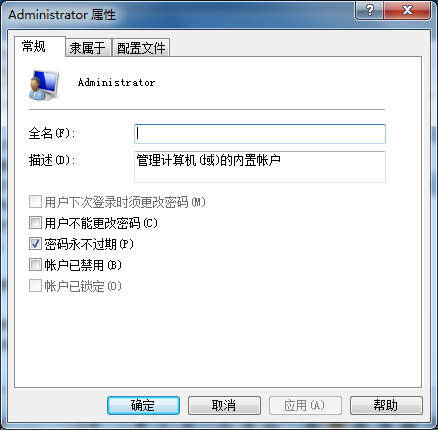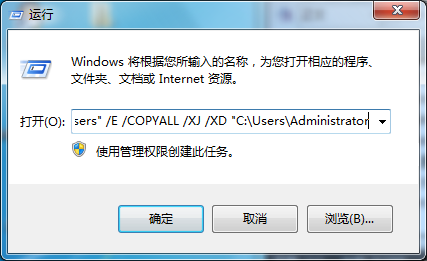win7纯净版系统下搬移用户文件夹的清理妙招
Win7教程2015-02-04 16:51:11
win7纯净版系统下搬移用户文件夹的清理妙招随着电脑的日常使用,软件安装越来越多,并且越来越多的信息写入系统中,这即影响着电脑的运行速度。
那么我们可以将系统盘中占用比较大硬盘空间且可进行移动的文件夹移动至其他磁盘中。比如说
win7 64位纯净版系统的用户文件夹,是不少用户选择优化系统盘时的优化技巧之一。
接下来,小编将给大家分享关于清理win7 64位纯净版系统盘的每一个操作步骤,有兴趣的用户可以参考下。
一、在Win7上按下Win键,在打开的系统开始菜单搜索框中输入“计算机管理”并按下回车键。
二、在打开的计算机管理面板上,鼠标点击Administrator项,然后选择属性,即可打开Administrator属性面板。在打开的Administrator属性面板上,取消“帐户已禁用”项。
三、然后注销掉当前win7系统用户,选择以Administrator登录Win7系统。接着在Win7系统上打开命令窗口,输入robocopy "C:\Users" "D:\Users" /E /COPYALL /XJ /XD "C:\Users\Administrator命令。
四、再次注销Administrator帐户,选择以你的用户名登录Win7系统桌面。再返回计算机管理面板,将Administrator帐户禁用。
五、最后一步,直接以管理员身份打开DOS窗口,输入下列命令:
rmdir "C:\Users" /S /Q
mklink /J "C:\Users" "D:\Users"
通过以上的步骤即可完成win7纯净版系统下搬移用户文件夹的清理妙招。
- 标签:
-
win7纯净版系统下搬移用户文件夹的清理妙招